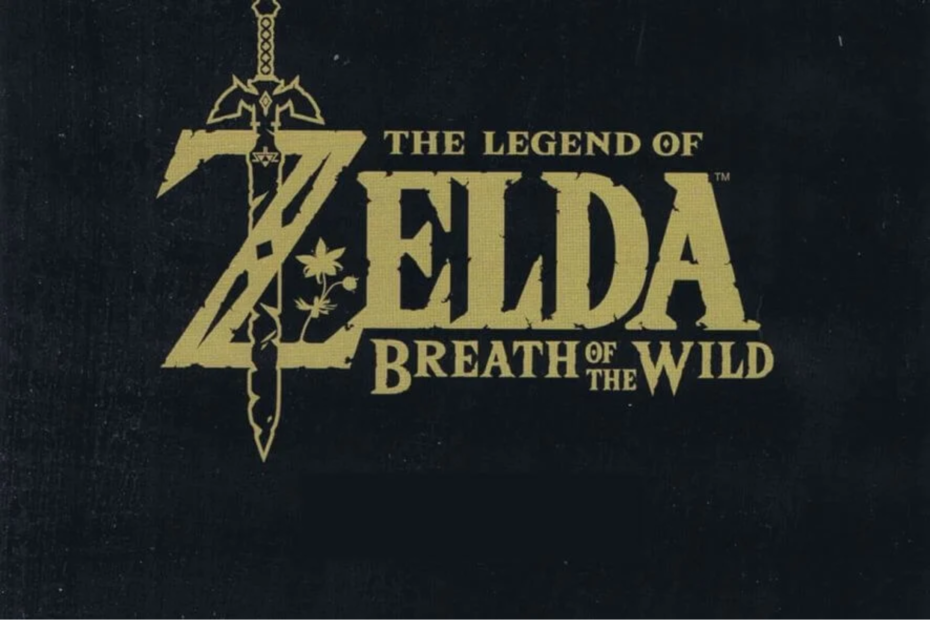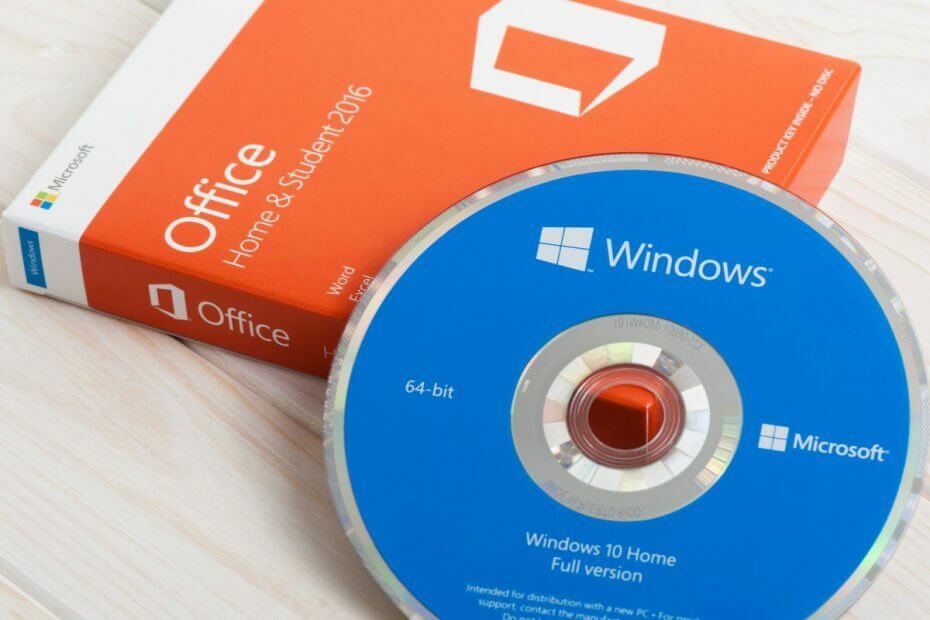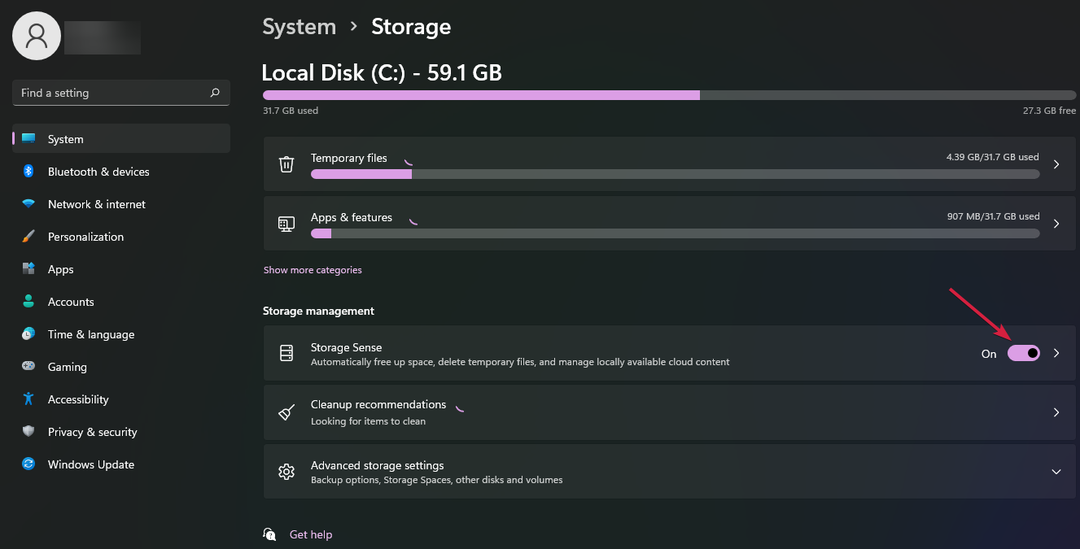- Konsekventākiem Windows 10 atjauninājumiem tiek piešķirts neoficiāls nosaukums, piemēram, Fall Creators Update vai Anniversary Update. Parasti tie rada vairāk izmaiņu vienā lielā atjauninājumā.
- Dažas no izmaiņām var izraisīt problēmas noteiktās konfigurācijās: ja jūsu interneta savienojums pēc atjaunināšanas pārstāj darboties, izmaiņas tiek veiktas un veikt draiveru atjauninājumus.
- The Sadaļa Windows 10 atjaunināšanas problēmu novēršana ir šeit, ja jums ir citas problēmas, ko izraisa galvenie vai standarta atjauninājumi.
- Tur ir daudz tīkla risinājumu. Mēs tos pārbaudām un prezentējam labākos Interneta un tīkla programmatūras centrs.
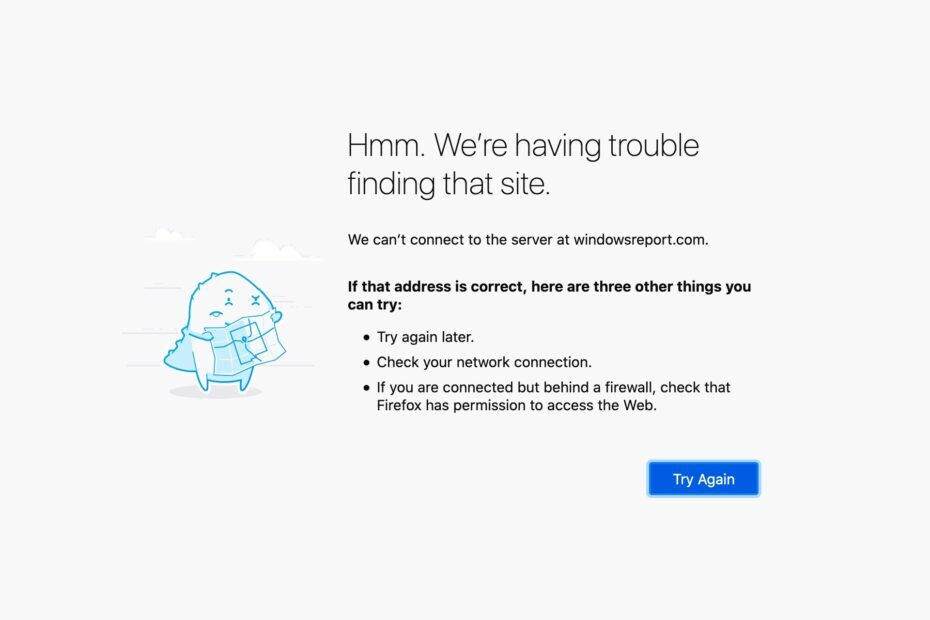
Šī programmatūra saglabās jūsu draiveru darbību un darbību, tādējādi pasargājot jūs no izplatītākajām datoru kļūdām un aparatūras kļūmēm. Pārbaudiet visus draiverus, veicot trīs vienkāršas darbības:
- Lejupielādējiet DriverFix (pārbaudīts lejupielādes fails).
- Klikšķis Sāciet skenēšanu atrast visus problemātiskos draiverus.
- Klikšķis Atjaunināt draiverus lai iegūtu jaunas versijas un izvairītos no sistēmas darbības traucējumiem.
- DriverFix ir lejupielādējis 0 lasītāji šomēnes.
Problēmas ar tīklu ir izplatītas gandrīz jebkurā Windows 10 versijā, un tas izskatās jubilejas atjauninājums vai Fall Creators atjauninājums nav izņēmums. Daži lietotāji ziņoja, ka viņi nevar izveidot savienojumu ar Internets instalējot jaunāko Windows 10 atjauninājumu, tāpēc mēs mēģināsim viņiem palīdzēt šajā rakstā.
Tīkla problēmas var izraisīt dažādi faktori un dažādu iemeslu dēļ. Tātad, pēc Fall Creators Update instalēšanas mēs izpētīsim pēc iespējas vairāk un piedāvāsim labāko iespējamo risinājumu, kas, cerams, atrisinās jūsu problēmas, izveidojot savienojumu ar internetu.
Kā atrisināt tīkla problēmas Fall Creators atjauninājumā
1. risinājums - atjauniniet draiverus
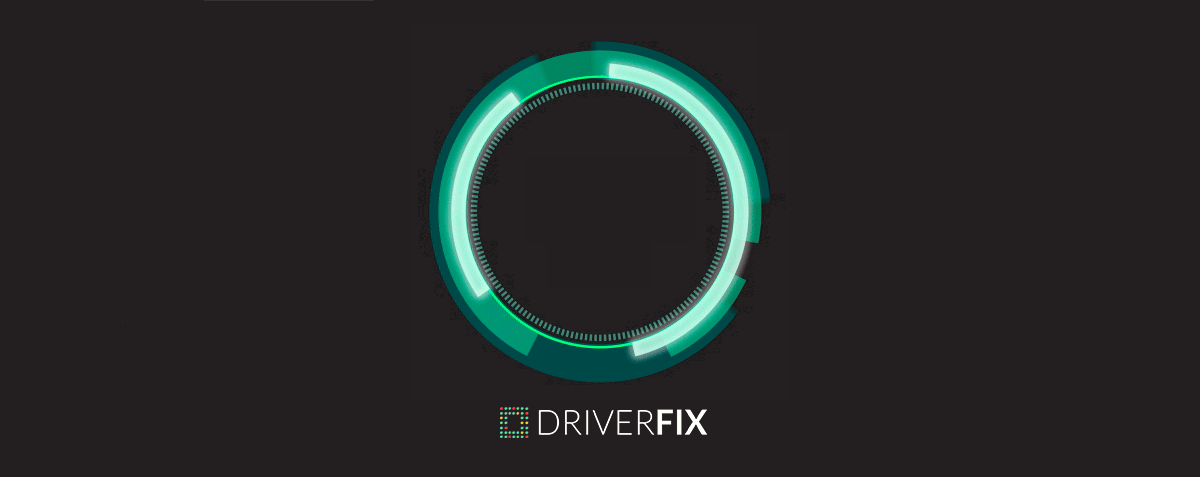
Pirmais un visredzamākais risinājums ir pārbaudīt, vai jūsu draiveri ir atjaunināti un saderīgi ar Windows 10 Fall Creators Update. Ja jums ir novecojis tīkla draiveris, iespējams, saderības problēmas vai noteikta konflikta dēļ tas, kad atjauninājums tiks instalēts, vienkārši nedarbosies.
Automatizējiet šo garlaicīgo un garlaicīgo uzdevumu, izmantojot DriverFix. Draiveri, kas atrasti, izmantojot Windows Update, var būt vispārīgi vai novecojuši. Tas var izraisīt tīkla problēmas, veiktspējas zudumu vai funkciju trūkumu. Vai arī tie var izraisīt tieši šīs Fall Creator Update tīkla problēmas.
Viens no veidiem, kā rīkoties, ir apmeklēt ražotāja vietni un nomedīt draiveri, kas atbilst jūsu modelim un Windows versijai. Un atkārtojiet to katrai ierīcei.
Vai arī jūs varat vienkārši ļaut DriverFix veikt visu jūsu ierīču skenēšanu, meklēt jaunāko informāciju internetā versijas, kas attiecas uz jūsu sistēmu, un pēc apstiprināšanas veiciet atjauninājumus visiem nepieciešamajiem draiveriem to.

DriverFix
Īpaši viegls rīks, kas automātiski nosaka un atjaunina visus draiverus, ieskaitot tīkla kartes, lai novērstu nesaderību.
Apmeklējiet vietni
2. risinājums - pārbaudiet lidmašīnas režīma iestatījumus
Pastāv iespēja, ka Fall Creators Update mainīja dažus iestatījumus datorā un ka tie atkal jāmaina, lai atkal darbotos interneta savienojums.
Vispirms jāpārbauda, vai ir ieslēgts lidmašīnas režīms. Ja šis režīms ir ieslēgts, uzdevumjoslā pamanīsit nelielu lidmašīnas ikonu, tieši tādai, kāda būtu jābūt tīkla vai bezvadu ikonai. Ja nezināt, kā izslēgt lidmašīnas režīmu, rīkojieties šādi:
- Atveriet lietotni Iestatījumi
- Tagad dodieties uz Tīkls un internets> Lidmašīnas režīms
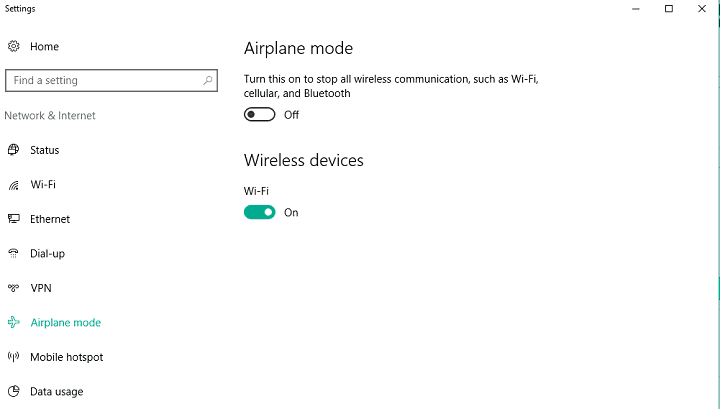
- Pārliecinieties, ka opcija Lidmašīnas režīms ir izslēgta un opcija Bezvadu ierīces ir ieslēgta
Kad esat atspējojis lidmašīnas režīmu, jums vajadzētu būt iespējai izveidot savienojumu ar internetu. Tomēr, ja lidmašīna bija interneta problēmu cēlonis, jums vajadzētu izmēģināt dažus no tālāk uzskaitītajiem risinājumiem.
3. risinājums - palaidiet tīkla problēmu novēršanas rīku
Windows 10Windows diagnostikas rīku Windows problēmu novēršanas rīku var izmantot dažādu ar sistēmu saistītu problēmu, tostarp dažādu tīkla problēmu risināšanai. Lai palaistu tīkla problēmu novēršanas rīku, rīkojieties šādi:
- Dodieties uz Meklēt, ierakstiet problēmu novēršanas rīksun atveriet Problēmu novēršana
- Sadaļā Tīkls un internets noklikšķiniet uz Izveidot savienojumu ar internetu
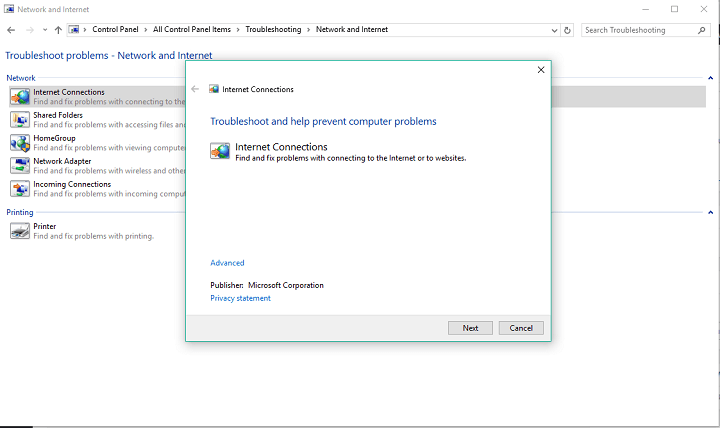
- Vednis tiks automātiski palaists, un tas pārbaudīs jūsu datoru, vai tajā nav iespējamas tīkla problēmas.
- Ja tiek atrasti kādi jautājumi, vednis mēģinās tos atrisināt
- Kad vednis ir pabeidzis potenciālo problēmu risināšanu, restartējiet datoru
Kad esat palaidis Windows problēmu novēršanas rīku, mēģiniet vēlreiz izveidot savienojumu ar internetu, ja nevarat izmēģināt dažus no tālāk uzskaitītajiem risinājumiem.
4. risinājums - atiestatiet TCP / IP kaudzīti
Viens no visbiežāk sastopamajiem risinājumiem dažādiem tīkla jautājumiem sistēmā Windows 10 ir TCP / IP kaudzes atiestatīšana. Ja nezināt, kā veikt šo darbību, izpildiet šos norādījumus:
- Ar peles labo pogu noklikšķiniet uz pogas Sākt un izvēlieties Komandu uzvedne (Administrators)
- Komandu uzvednē ievadiet šādas rindas un pēc katras nospiediet Enter:
- netsh int ip reset
- netsh int tcp set heuristics atspējots
- netsh int tcp set global autotuninglevel = atspējots
- netsh int tcp set global rss = iespējots
- Restartējiet datoru un pārbaudiet, vai tagad varat izveidot savienojumu ar WiFi
Lai gan šis risinājums daudzos gadījumos var būt patiešām noderīgs, tas nenozīmē, ka tas noteikti novērsīs jūsu problēmu tīkla problēmas. Tātad, ja jūs joprojām nevarat izveidot savienojumu ar internetu, mums ir vēl daži risinājumi tev.
5. risinājums - izslēdziet ugunsmūri
Windows ugunsmūris dažkārt var izraisīt dažādas problēmas, tostarp dažādas tīkla problēmas. Tātad, pēc kritiena radītāju atjaunināšanas veikšanas tas ir labākais risinājums, lai uz laiku atspējotu Windows ugunsmūri un pārbaudītu, vai pēc tam jūs patiešām varat izveidot savienojumu ar internetu. Ja neesat pārliecināts, kā atspējot Windows ugunsmūri, izpildiet šos norādījumus:
- Dodieties uz Meklēt, ierakstiet ugunsmūri un atveriet Windows ugunsmūri
- Tagad noklikšķiniet uz Ieslēgt vai ieslēgt Windows ugunsmūri
- Pārejiet uz sadaļu Izslēgt Windows ugunsmūri

Tomēr, ja konstatējat, ka Windows ugunsmūris faktiski neizraisīja tīkla problēmas, ieteicams to atkal ieslēgt. Lai gan dažreiz tas var būt kaitinošs, Windows ugunsmūris ir ļoti noderīga funkcija, un tā palīdz jūsu datoram darboties droši.
6. risinājums - veiciet citus risinājumus
Ja izmēģinājāt visus iepriekš uzskaitītos risinājumus, un jums joprojām neizdevās atrisināt savu Fall Creator Update tīklu problēmas, neuztraucieties, jo daudz ko var darīt, lai risinātu tīkla problēmas sistēmā Windows 10. Pirms kāda laika mēs uzrakstījām rakstu, kurā mēģinājām aptvert visas iespējamās ar internetu saistītās problēmas operētājsistēmā Windows 10. Tātad, pārbaudiet šo rakstu vēl vairāk risinājumu, un, cerams, viens no tiem atrisinās problēmu jums.
Tas ir viss, mēs ceram, ka mūsu risinājumi jums palīdzēja atrisināt problēmu ar internetu, ko izraisīja Fall Creators atjauninājums. ja jums ir kādi komentāri, jautājumi vai ierosinājumi, vienkārši informējiet mūs par šiem komentāriem.